LicenseManagerの設定
ライセンスファイルの設定
サーバーにライセンスファイルを置くことでScribeAssistでの認証が可能となります。
ライセンスファイルの設定
➀[コントロールパネル]→[管理ツール]→[サービス]を開きます。
②[Sentinel RMS License Manager]の右クリックメニューから[停止]を選択してサービスを停止します。
③「ライセンスファイルのダウンロード」でダウンロードしたライセンスファイル(lservrc)を以下のフォルダにコピーします。C:\Program Files (x86)\Common Files\SafeNet Sentinel\Sentinel RMS License Manager\WinNT
※更新時はライセンスファイルの差し替えを行ってください。
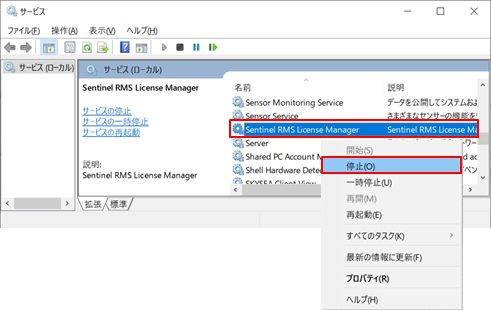
④LicenseManagerのインストーラー(ScribeAssistLicenseManager.zip)の展開後に作成された[Lsinit]フォルダに格納されている[lsinit.exe]の右クリックメニューを表示します。[管理者として実行]を選択して実行します。
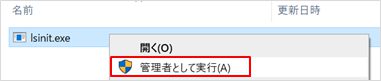
⑤再度[コントロールパネル]の[サービス]を開きます。
⑥[Sentinel RMS License Manager]の右クリックメニューから[開始]を選択してサービスを起動します。
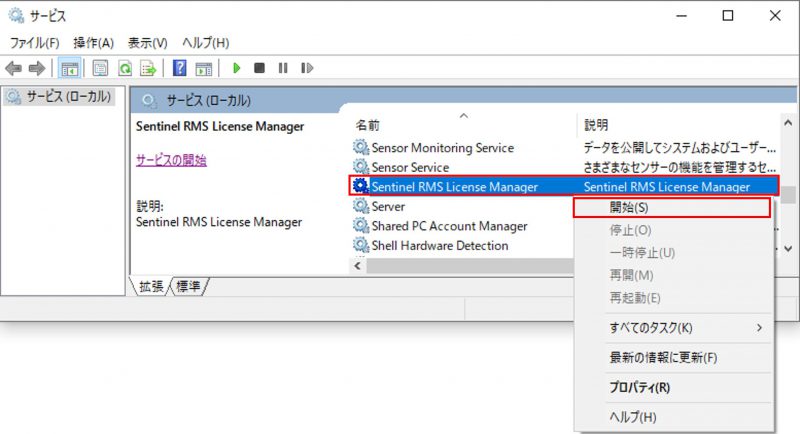
ログ出力先の設定(利用状況など)
ログの出力先の設定をすることで、利用状況のログが出力されるようになります。
ログ出力先の設定
➀[コントロールパネル]の[システム]を開いて[システムの詳細設定]をクリックします。
②[システムのプロパティ]画面が表示されたら[詳細設定]タブの[環境変数]ボタンをクリックします。
③[システム環境変数]の[新規]ボタンをクリックします。
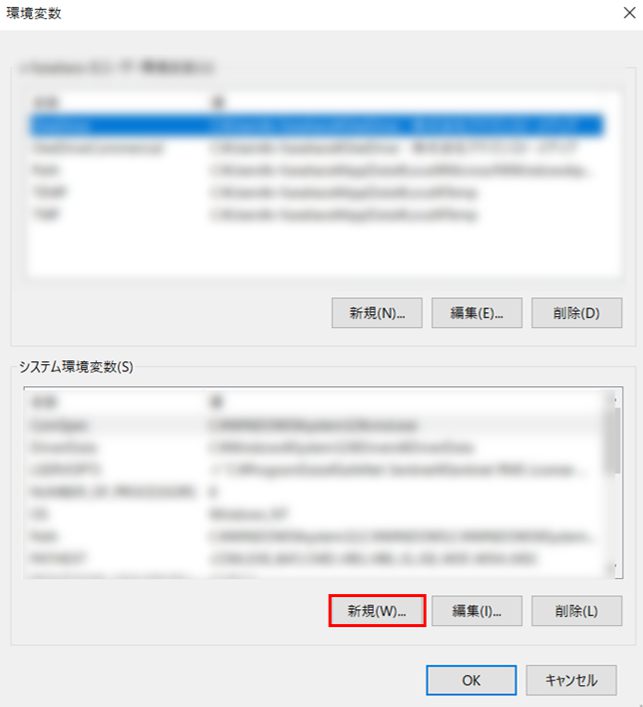
[新しいシステム変数]に以下の値を入力します。
・変数名:LSERVOPTS
・変数値:-l "C:\ProgramData\SafeNet Sentinel\Sentinel RMS License Manager\log.txt" -f "C:\ProgramData\SafeNet Sentinel\Sentinel RMS License Manager\err.txt"
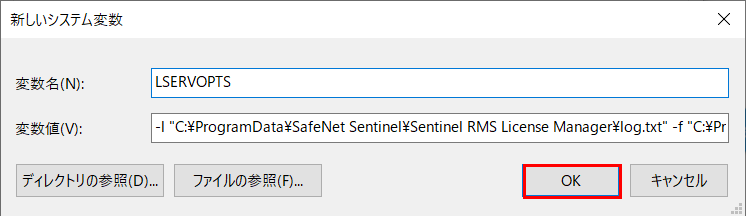
※上記の変数値は、サンプルです。
変数値の説明は、以下の通りです。お客さまの環境によって変更してください。
-l “Path名\Log.txt”は、利用状況ログ(起動・停止、ユーザーのアクセスなど)を出力します。
-f “Path名\Error.txt”は、エラーログを出力します。
サンプルの通りに出力する場合は、以下フォルダを作成してください。C:\ProgramData\SafeNet Sentinel\Sentinel RMS License Manager
④システム環境変数の一覧に[LSERVOPTS]が表示されたことを確認して [コントロールパネル]の[サービス]を開いて[Sentinel RMS License Manager]の右クリックメニューから[再起動](または[開始])を選択してサービスを起動します。
Windowsの仕様上、環境変数を新規追加または変更・削除した場合は、
サーバーを再起動しないと環境変数が反映されないケースがあります。
設定内容が反映されない、またはサービスの[再起動](または[開始])時にエラーが
表示されるといった場合は、設定した値が正しいかご確認の上、サーバーの再起動をお試しください。
ポート番号の変更
既定値の5093から別のポート番号に変更する場合は、以下の設定を行ってください。
5093のまま変更しない場合は、以下の設定は不要です。
ポート番号の変更
➀[コントロールパネル]の[システム]を開いて[システムの詳細設定]をクリックします。
②[システムのプロパティ]画面が表示されたら[詳細設定]タブの[環境変数]ボタンをクリックします。
③[システム環境変数]の[新規]ボタンをクリックし、[新しいシステム変数]に以下の値を入力します。
・変数名:LSPORT
・変数値:変更後のポート番号
④システム環境変数の一覧に[LSPORT]が表示されたことを確認して[コントロールパネル]の[サービス]を開いて[Sentinel RMS License Manager]の右クリックメニューから[再起動](または[開始])を選択してサービスを起動します。
Windowsの仕様上、環境変数を新規追加または変更・削除した場合は、
サーバーを再起動しないと環境変数が反映されないケースがあります。
設定内容が反映されない、またはサービスの[再起動](または[開始])時にエラーが
表示されるといった場合は、設定した値が正しいかご確認の上、サーバーの再起動をお試しください。
設定は以上となります。
ScribeAssistでライセンス認証を実施し、認証が完了されるかご確認ください。
認証方法はこちら